Kada želite da delite datoteke sa drugim timom osoba ili čak da date vlasništvo drugim timovima, možete da premeštate (ili kopirate ) datoteke između OneDrive za posao ili školu i Microsoft SharePoint lokacije. Možete da premeštate (ili kopirate) datoteke i fascikle iz programa OneDrive u SharePoint , SharePoint u OneDrive, unutar SharePoint lokacije ili između lokacija. Možete čak i da premestite datoteke iz nečijih OneDrive u sopstvenu OneDrive.
Savet: Datoteke možete da premestite i putem Istraživač datoteka. Dodatne informacije (koristeći OneDrive da OneDrive za posao ili školu na primer) potražite u članku Premeštanje datoteka iz usluge OneDrive u OneDrive za posao ili školu.
Saznajte više o premeštanju ili kopiranju datoteka unutar sistema SharePoint, kao i o tome da li datoteke treba da sačuvam u usluzi OneDrive ili sistemu SharePoint?
-
Izaberite datoteke ili fascikle koje želite da premestite, a zatim izaberite stavku Premesti u.
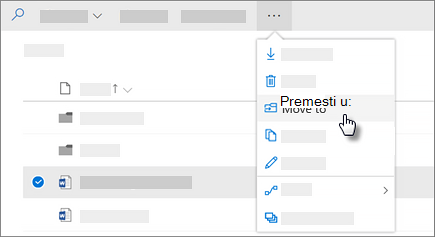
Napomena: Ako ne vidite komandu Premesti u, verovatno koristite klasičnu OneDrive za posao ili školu ili lokalnu instancu OneDrive za posao ili školu. Ako je to moguće, pratite SharePoint 2016 da biste premeštali ili kopirali datoteke unutar ili između sajtova.
-
Izaberite lokaciju na koju želite da premestite. Sajtovi se pojavljuju u okviru odeljka "Brzi pristup".

Različite lokacije se pojavljuju u zavisnosti od toga gde se nalazite. Na primer, ako ste na SharePoint lokaciji, videćete trenutnu biblioteku, OneDrive i druge lokacije.
Napomene:
-
Ako ne vidite nijednu drugu lokaciju navedenu prilikom premeštanja stavki, vaša organizacija ne dozvoljava premeštanje između sajtova.
-
Ako ste administrator SharePoint ili globalni administrator za organizaciju, pogledajte članak Dozvoljavanje ili sprečavanje prilagođene skripte da biste saznali kako da omogućite premeštanje između sajta u SharePoint centru administracije.
-
Ako ne vidite sajt koji tražite na listi lokacija u levom oknu za navigaciju ili kada izaberete stavku Na još mesta... možete da odete na lokaciju i koristite opciju Zakači za brzi pristup da biste se uverili da se pojavljuje u levom oknu za navigaciju dijaloga Premeštanje/kopiranje.
-
-
Izaberite lokaciju na koju želite da stavke odu, a zatim izaberite premesti ovde da biste počeli da premeštate stavke.
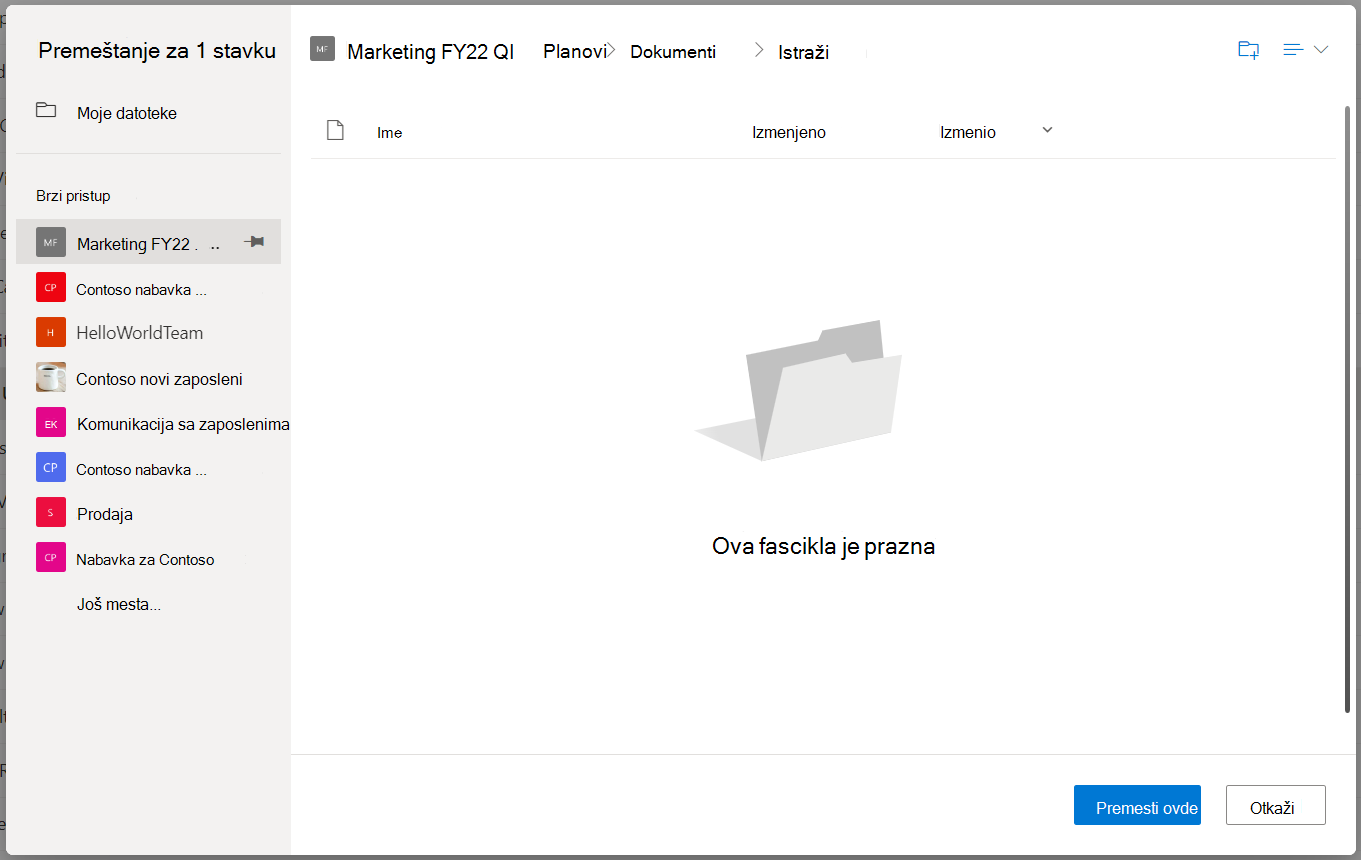
Napomene:
-
Da biste saznali više o zahtevima prilikom premeštanja datoteka, pogledajte ovajčlanak (u okviru Premeštanje i kopiranje na više sajtova).
-
Kada koristite opciju Premesti između biblioteka, ako odredište ima potencijal da se verzije izgube zbog ograničenja starije verzije, biće prikazano upozorenje sa opcijom da ga ipak premestite.
-
Kada premestite ili kopirate datoteku na lokaciju sa različitim svojstvima, održavaju se samo podržana svojstva na novoj lokaciji. Na primer, ako datoteku premestite iz biblioteke dokumenata koja ima kolonu "Prioritet" u biblioteku dokumenata koja je nema, informacije u koloni "Prioritet" biće izgubljene.
Potrebna vam je dodatna pomoć?
|
|
Obratite se podršci
Za tehničku podršku idite na Obratite se Microsoft podršci, unesite problem i izaberite stavku Pronalaženje pomoći. Ako vam je i dalje potrebna pomoć, izaberite stavku Obratite se podršci da biste se usmerili na najbolju opciju podrške. |
|
|
|
Administratori
|












